Comment créer un fond d'écran animé sur Android ou iPhone
Publié: 2024-01-03Si vous vous ennuyez avec votre smartphone, vous n'êtes pas seul. De nos jours, la plupart des utilisateurs de smartphones perdent tout intérêt pour leur smartphone. L’une des principales raisons de ce problème est le manque d’options de personnalisation. De nombreux utilisateurs signalent que leur smartphone devient ennuyeux et monotone avec le temps, ce qui leur fait ressentir le besoin de changer de smartphone. Mais ce n’est pas toujours possible !

Vous pouvez toujours rendre votre smartphone plus excitant en ajoutant un arrière-plan animé ou un fond d'écran animé sur l'écran de votre téléphone. De cette façon, vous pouvez donner à votre smartphone une nouvelle sensation et une nouvelle touche. Ce blog vous y aidera. Dans ce blog, nous allons vous montrer comment créer des fonds d'écran animés sur votre smartphone. Que vous ayez un appareil Android ou iPhone, nous avons ce qu'il vous faut.
Table des matières
Comment créer des fonds d'écran animés sur votre smartphone (Android/iPhone)
Créer un fond d'écran animé peut sembler un grand défi, mais ce n'est pas le cas. Vous n'avez pas besoin d'être techniquement averti pour le faire. C'est un processus très simple et direct qui prend à peine 10 minutes.
Comment créer un fond d'écran animé sur iPhone
L'une des fonctionnalités les plus étonnantes de l'iPhone est qu'il vous permet de créer votre propre fond d'écran animé sans l'aide d'un tiers. Vous pouvez créer votre propre fond d'écran animé sur l'iPhone 6S et les modèles plus récents sans rien télécharger depuis l'Apple Store.
Les iPhones vous permettent de définir vos Live Photos. Live Photos est comme un court extrait vidéo à partir duquel vous pouvez choisir la photo parfaite. Le même extrait peut également être utilisé comme Live Wallpaper sur votre appareil.
Découvrez comment créer un Live Wallpaper sur votre iPhone ici.
- Ouvrez « Paramètres ». Faites défiler vers le bas et accédez à « Fond d'écran ».
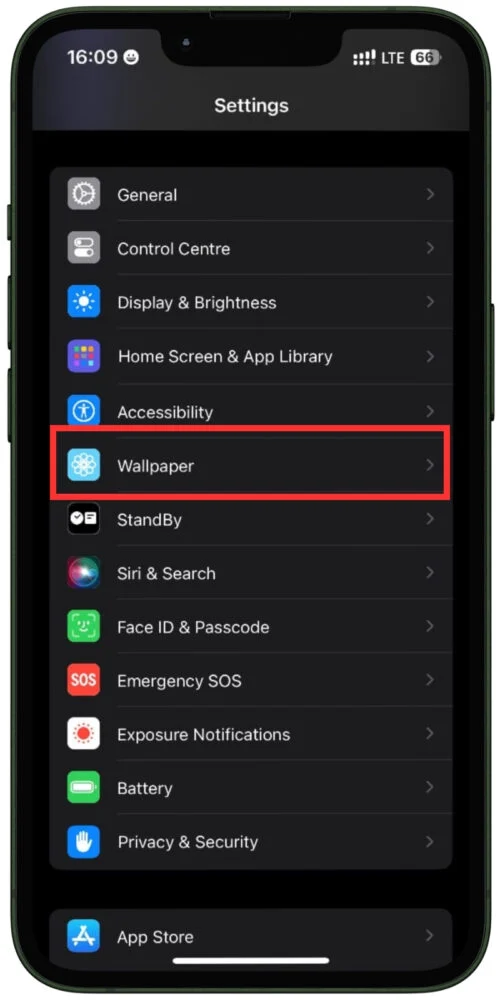
- Appuyez sur « Ajouter un nouveau fond d'écran ».
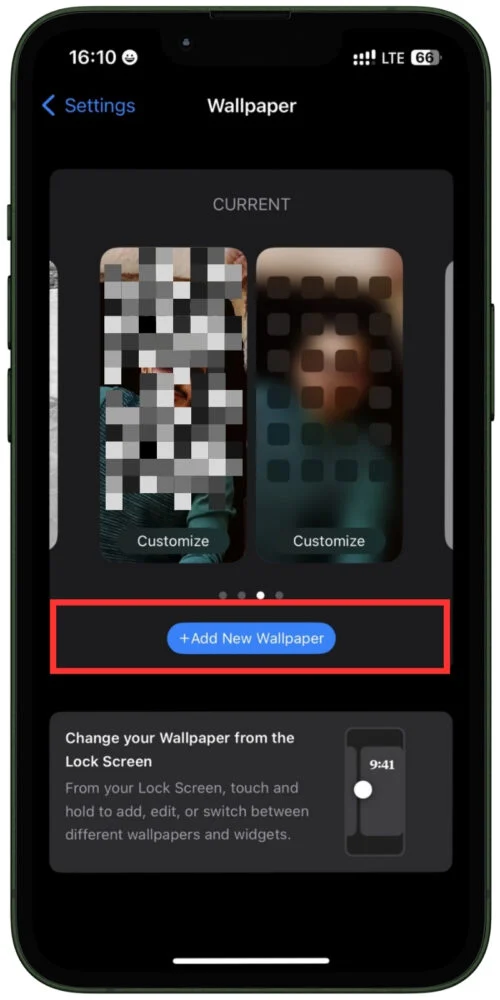
- En haut, appuyez sur « Live Photo ».
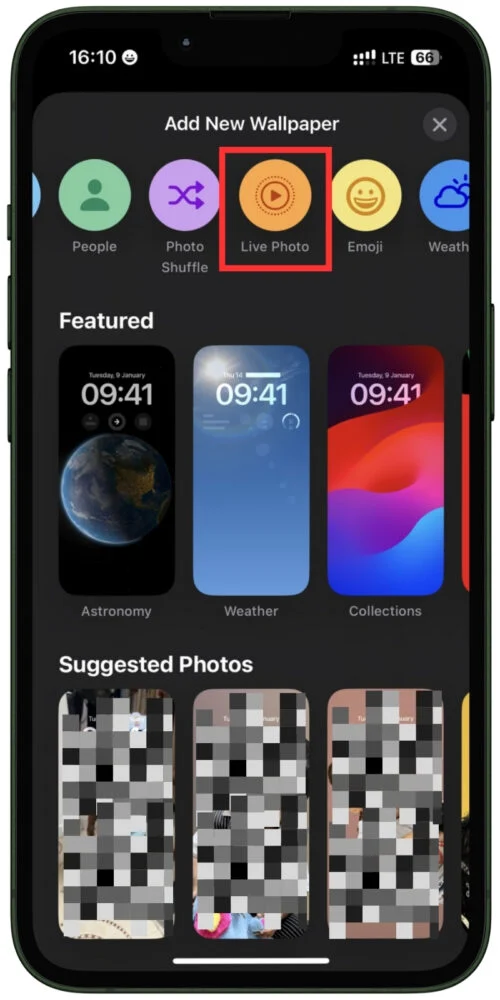
- Maintenant, choisissez une photo en direct dans votre stockage. Appuyez ensuite sur « Définir comme fond d'écran ».
- Choisissez entre « Définir l'écran de verrouillage, Définir l'écran d'accueil ou Définir les deux ».
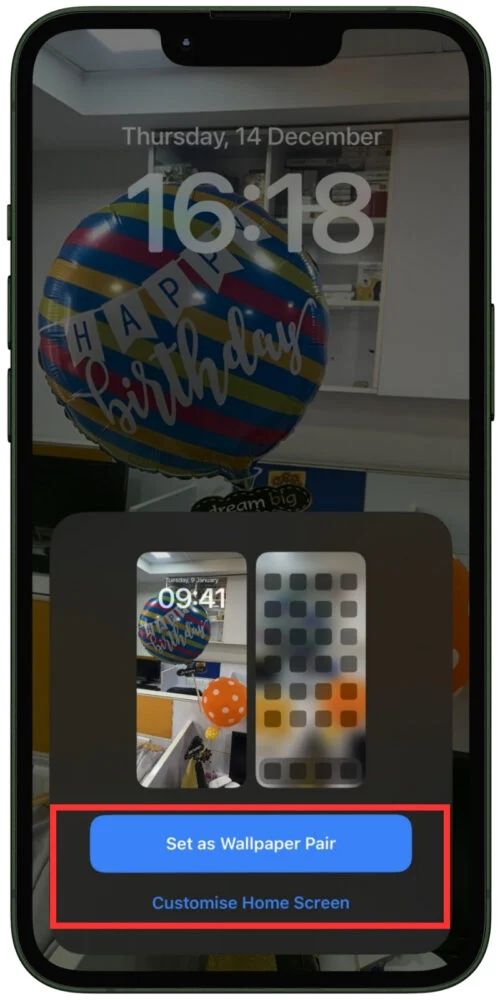
Si vous suivez ces étapes, vous pouvez facilement créer votre propre fond d'écran animé pour votre iPhone. Vous pouvez également utiliser de nombreuses applications tierces pour convertir vos vidéos en Live Photos, que vous pouvez ensuite utiliser comme Live Wallpaper.
Certaines des meilleures applications iPhone Live Wallpaper incluent :
- Fonds d'écran animés pour toujours
- Noir Lite – Fonds d'écran animés
- WOW Pixel
- Fonds d'écran maintenant
- dansLive
Comment créer un fond d'écran animé sur Android
Comme les iPhones, les Android n'ont pas de fonction intégrée pour créer des fonds d'écran animés. Mais cela ne signifie pas que vous ne pouvez pas créer de fonds d'écran animés sur Android. Il existe de nombreuses applications sur le Google Play Store que vous pouvez utiliser pour créer vos propres fonds d'écran animés sur votre smartphone.
Cependant, tous ne sont pas faciles à utiliser. Vous trouverez ci-dessous certaines des meilleures applications de fonds d'écran animés pour Android. Nous avons compilé cette liste après avoir personnellement testé chaque application :
- Créateur de fond d'écran animé KLWP
- Pixamotion – Images animées et images 3D
- Walli – Fonds d'écran HD, 4K
- Vidéo en fond d'écran
Nous vous montrons deux façons de créer des fonds d'écran animés pour Android.
Comment créer un fond d'écran animé sur Android à l'aide d'une vidéo en fond d'écran
Video to Wallpaper est l'une des meilleures applications pour créer vos propres fonds d'écran animés sur Android. La meilleure chose à propos de cette application est sa simplicité. Avec l'application, vous pouvez directement sélectionner des vidéos et des GIF stockés sur votre appareil et les définir comme fonds d'écran.
Découvrez comment utiliser l'application Video to Wallpaper ici :
- Démarrez l' application Vidéo en fond d'écran .
- Appuyez sur le « Bouton Plus (+) » en bas à droite de l'écran de votre smartphone.
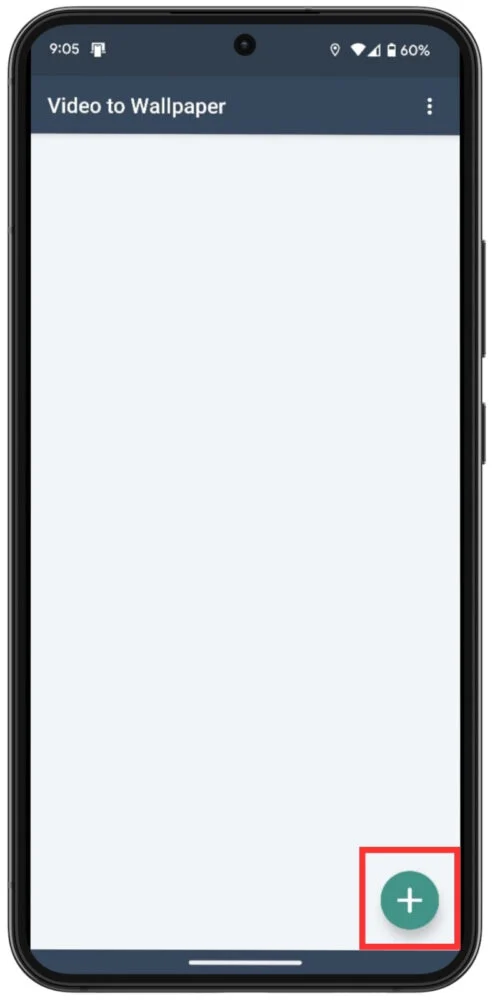
- Ajoutez « Nom du fond d'écran », puis « Choisissez le fichier ». Une fois terminé, appuyez sur « OK ».
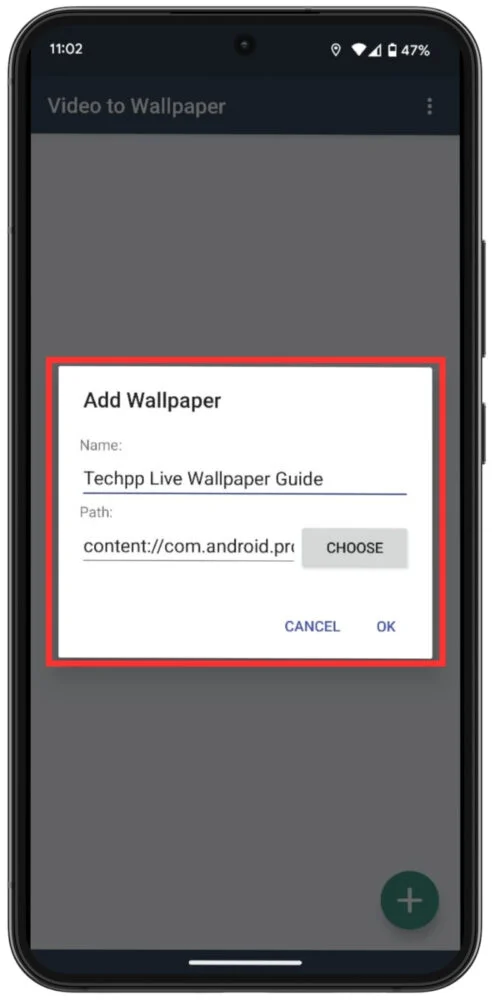
- Ensuite, appuyez sur « Appliquer ».
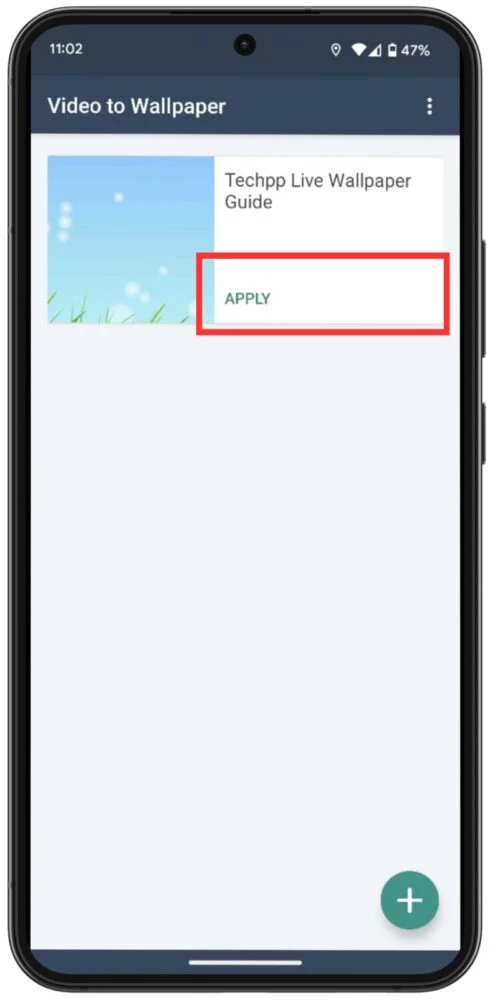
- Enfin, appuyez sur « Définir le fond d'écran ». Vous pouvez choisir entre « Écran d'accueil et écran de verrouillage ou les deux ».
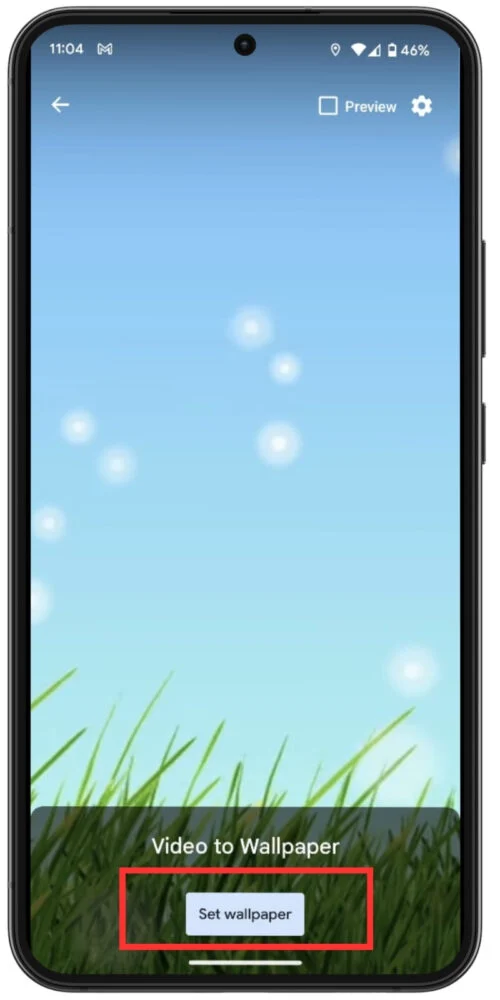
C'est ça. Votre fond d'écran animé est défini sur votre smartphone Android.

Si vous souhaitez créer un fond d'écran animé à partir d'une image statique, cela est également possible. Avec l'application Pixamotion, vous pouvez créer un fond d'écran animé à partir d'images statiques.
Comment créer un fond d'écran animé sur Android avec Pixamotion
Pixamotion est une application unique qui vous permet d'ajouter des animations à vos images. En ajoutant des animations, vous pouvez transformer vos images en fonds d'écran animés.
Apprenez à transformer une image en fond d'écran animé avec l'application Pixamotion.
- Lancez l' application Pixamotion .
- Appuyez sur le bouton « Créer un nouveau ». Ensuite, sélectionnez une image sur votre appareil.
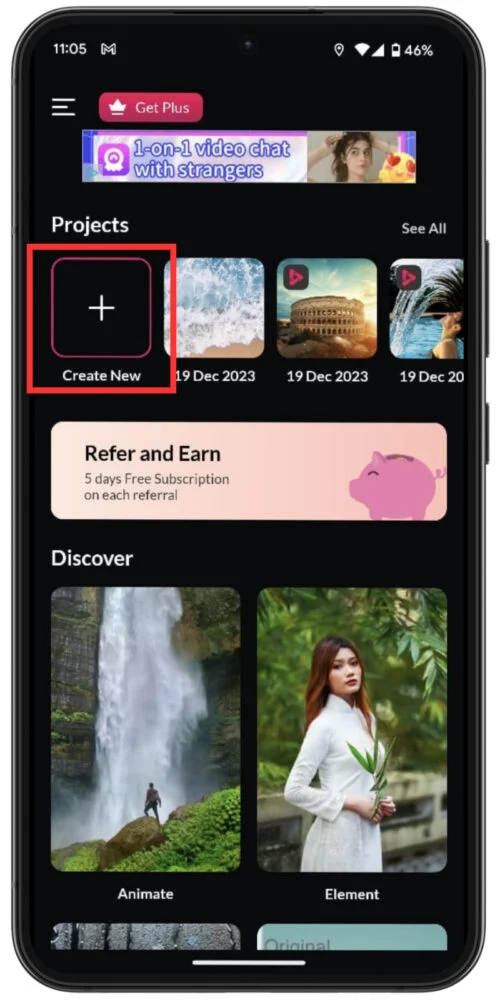
- Une interface d'édition s'ouvrira. Choisissez Dimensions pour votre fond d'écran animé parmi les options disponibles ou ajoutez des dimensions personnalisées manuellement. Une fois terminé, appuyez sur le « bouton fléché » en haut à droite de votre écran.
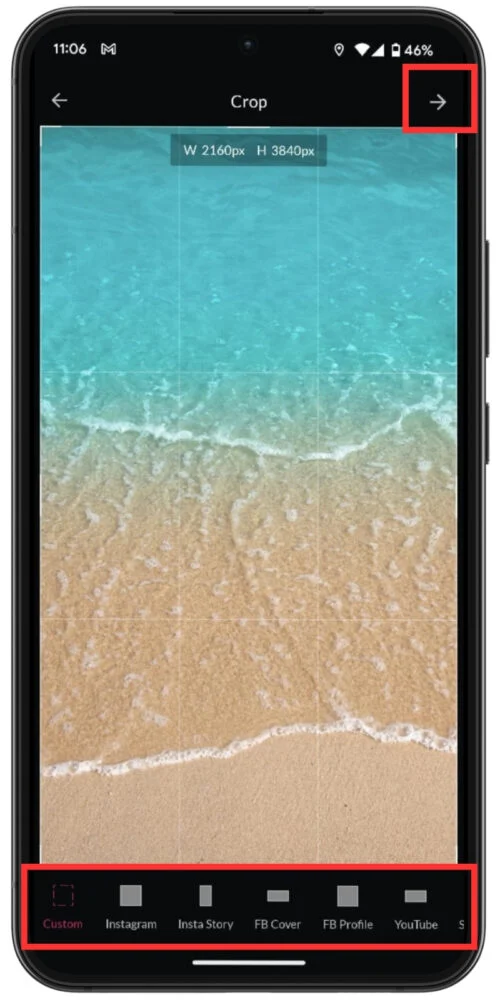
- Désormais, en bas de votre écran, vous trouverez diverses options et paramètres pour animer votre image. Utilisez-les pour animer votre image selon vos goûts. Nous vous conseillons de regarder ce tutoriel avant de commencer.
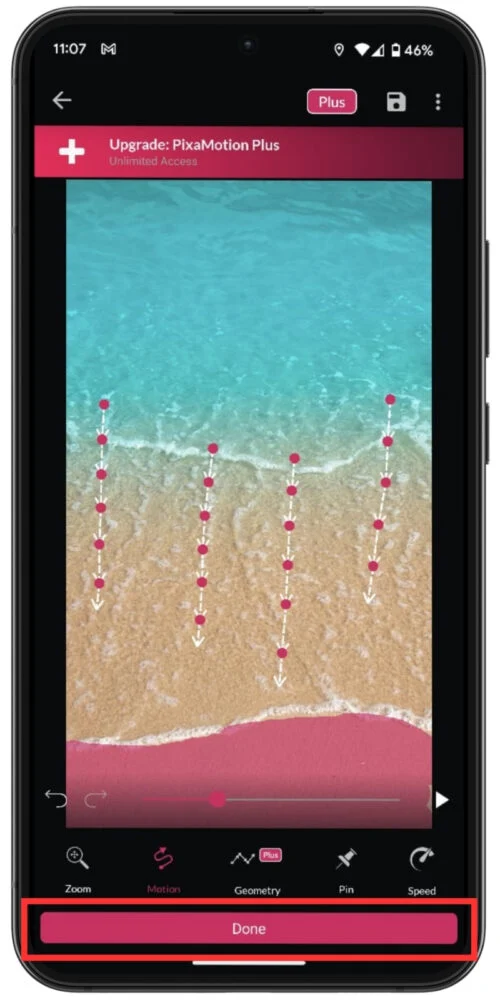
- Une fois que vous avez animé votre image, appuyez sur « Terminé ». Ensuite, appuyez sur le « Bouton Enregistrer » présent dans le coin supérieur droit de l'écran de votre smartphone.
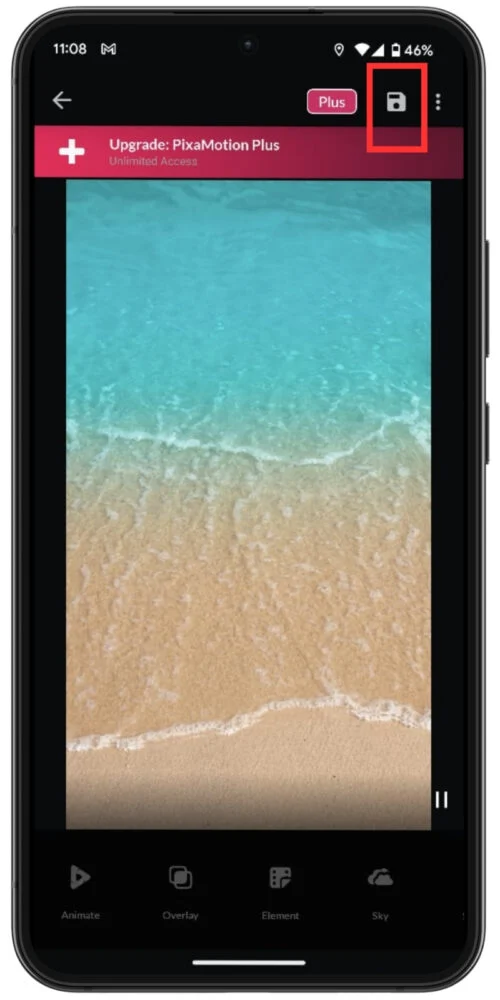
- Enfin, choisissez la « Résolution », le « Type de fichier (vidéo/GI F) » et la « Durée » du fond d'écran animé, puis cliquez sur « Exporter ».
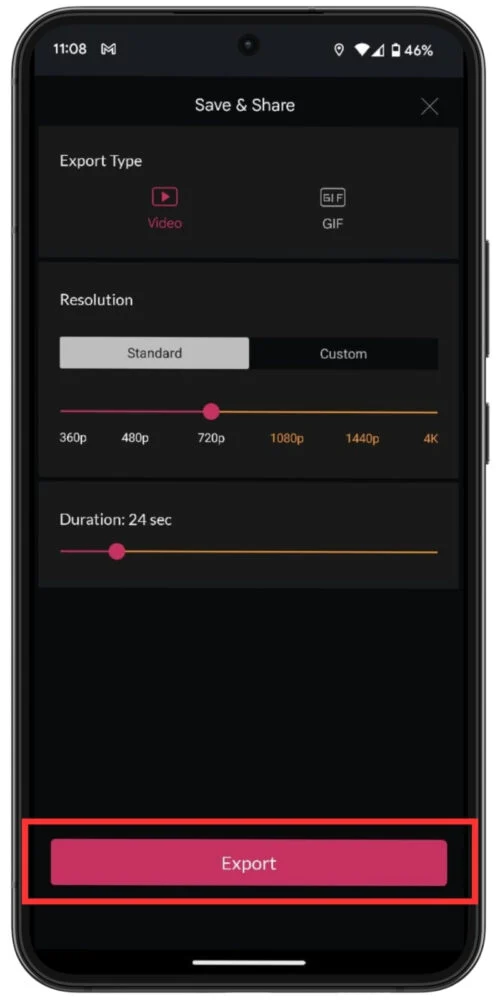
- Prévisualisez et « Enregistrez » le fichier.
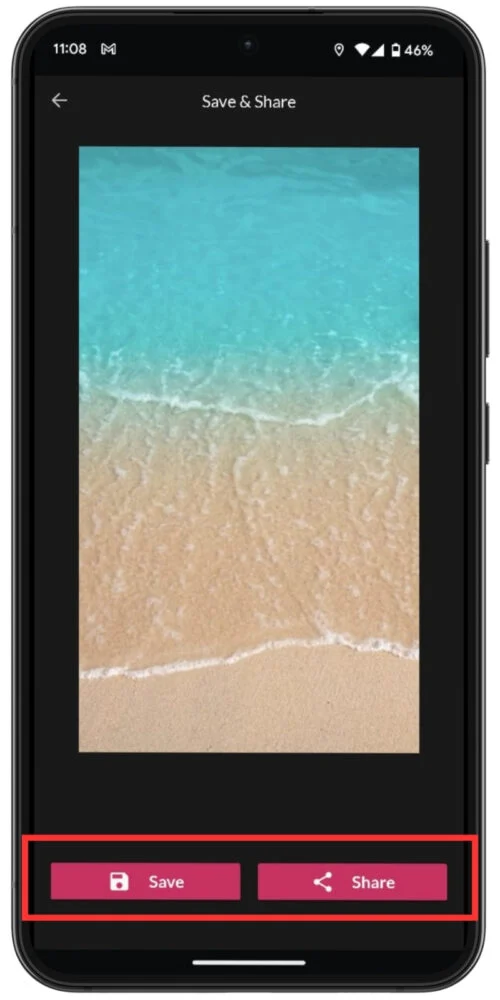
- Maintenant, utilisez l'application « Video to Wallpaper » pour définir cette vidéo comme nouveau fond d'écran animé.
En suivant ces étapes simples, vous pouvez créer votre propre fond d'écran animé sur votre appareil Android.
Créez votre propre fond d'écran animé sur votre smartphone
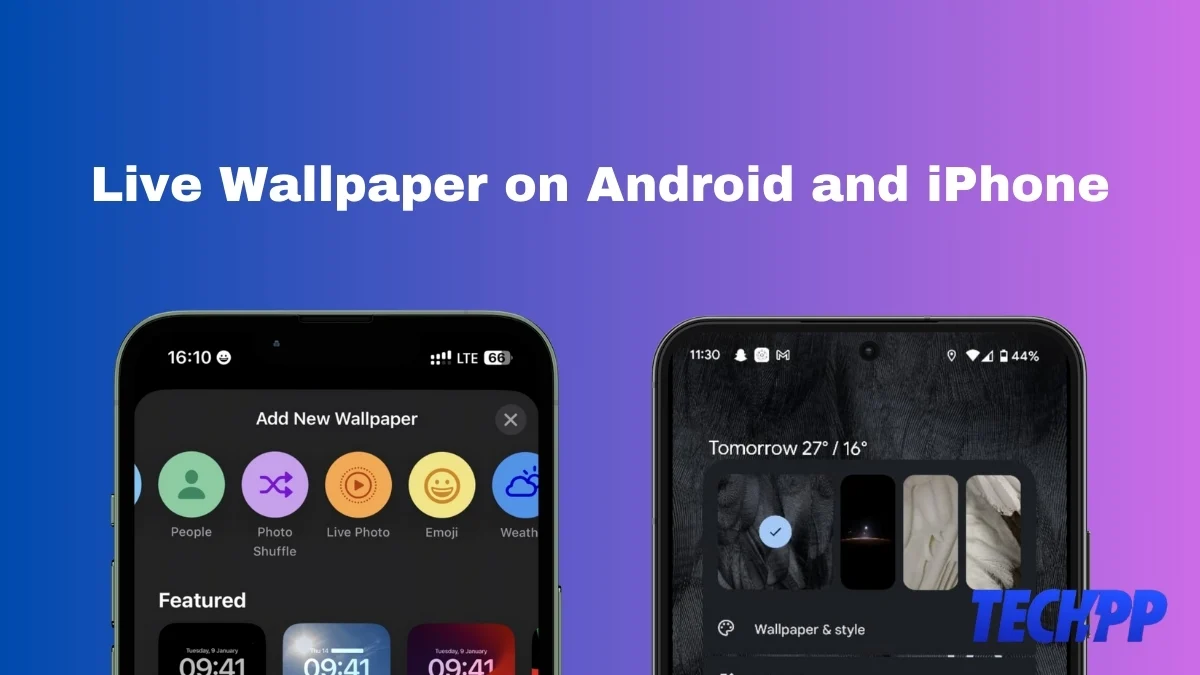
Alors c'est tout! Vous pouvez maintenant créer votre propre fond d'écran animé. Si vous êtes un utilisateur d'iPhone (iPhone 6S et plus récent), votre téléphone dispose déjà d'une fonctionnalité qui vous permet de créer vos propres fonds d'écran animés. Malheureusement, pour les utilisateurs d'Android, il n'existe pas de fonction intégrée pour créer des fonds d'écran animés. Cependant, il existe de nombreuses applications sur le Play Store. Avec l'application Pixamotion, vous pouvez animer vos images dans une vidéo, puis l'utiliser comme fond d'écran animé avec l'application Video to Wallpaper.
Nous avons expliqué toutes les étapes à suivre pour créer votre propre fond d'écran animé sur votre smartphone. Vous pouvez désormais personnaliser votre smartphone avec des fonds d'écran animés uniques et dynamiques qui reflètent votre style et votre personnalité.
FAQ sur la création de fonds d'écran animés sur Android ou iPhone
1. Les fonds d’écran animés consomment-ils plus de batterie ?
Oui, les fonds d’écran animés consomment généralement plus de batterie que les fonds d’écran statiques. Toutefois, cette différence est négligeable. Si vous essayez de maximiser la durée de vie de la batterie de votre appareil, vous devez vous en tenir à un fond d'écran statique. Surveiller la durée de vie de la batterie de votre appareil avec des fonds d'écran animés vous permettra de prendre des décisions plus éclairées.
2. Puis-je définir un GIF comme fond d'écran ?
Oui, vous pouvez définir un GIF comme fond d'écran animé sur Android et iPhone. Cependant, vous devez convertir le GIF en photo live pour iPhone et en vidéo pour Android. Il existe de nombreuses plateformes sur Internet sur lesquelles vous pouvez convertir des GIF en photos et vidéos en direct. Vous pouvez ensuite utiliser Live Photo sur votre iPhone comme fond d'écran animé. Pour les utilisateurs d'Android, vous pouvez utiliser l'application Video to Wallpaper.
3. Comment définir un fond d'écran animé sur iPhone ?
Vous pouvez facilement configurer un fond d'écran animé sur votre iPhone. Pour configurer un fond d'écran animé sur votre iPhone, accédez à Paramètres > Fond d'écran > Choisir un nouveau fond d'écran . Sélectionnez ensuite la catégorie Live et choisissez un fond d'écran. Enfin, appuyez sur Définir et indiquez si vous souhaitez le définir comme écran d'accueil, écran de verrouillage ou les deux.
4. Comment définir une vidéo comme fond d'écran animé ?
Avec des applications comme Video Live Wallpaper, vous pouvez définir une vidéo comme fond d'écran animé sur votre appareil Android. Une fois que vous avez installé l'application, vous pouvez sélectionner une vidéo dans la galerie de votre appareil et la définir comme fond d'écran.
